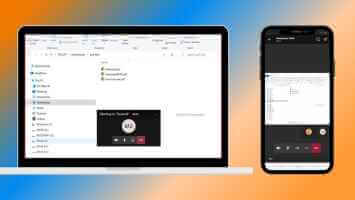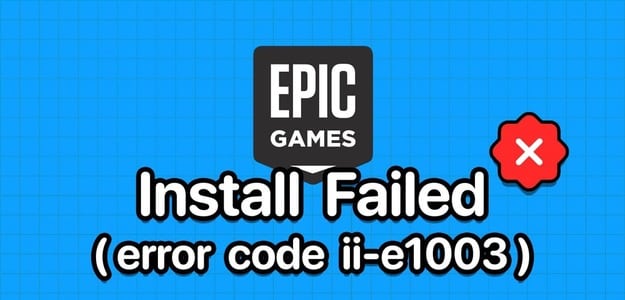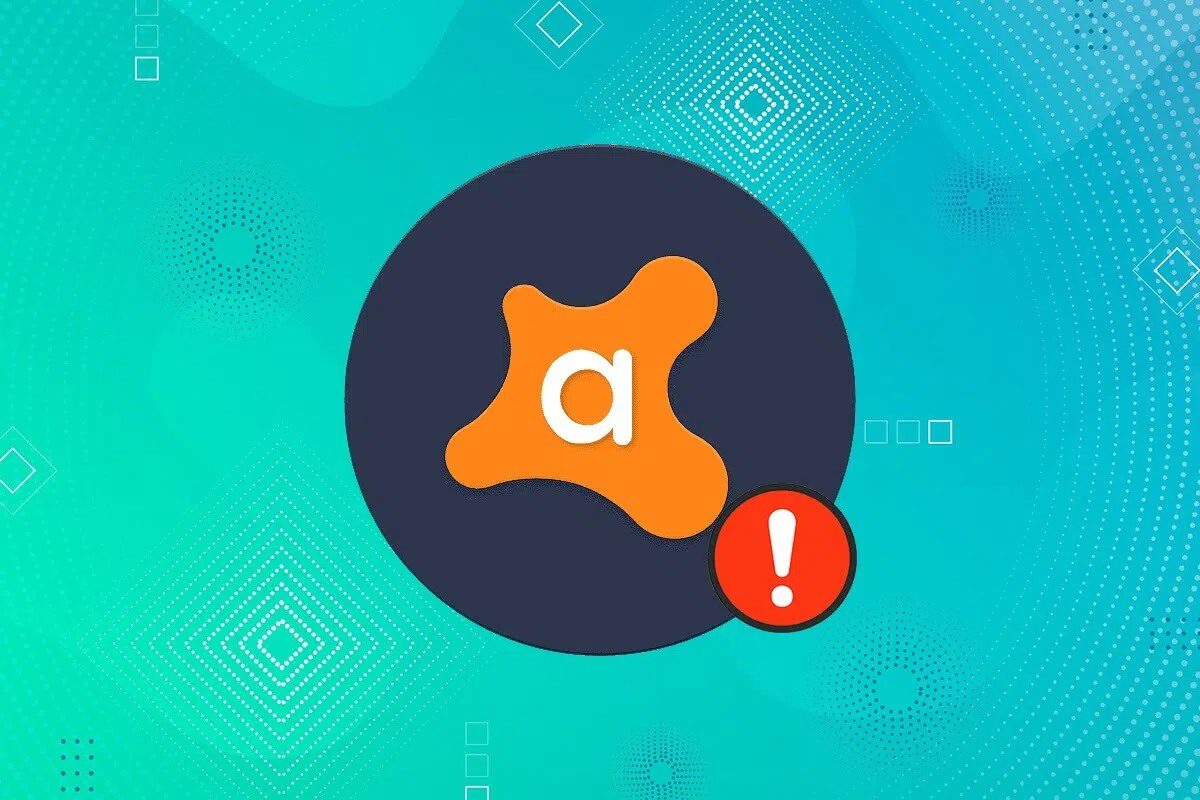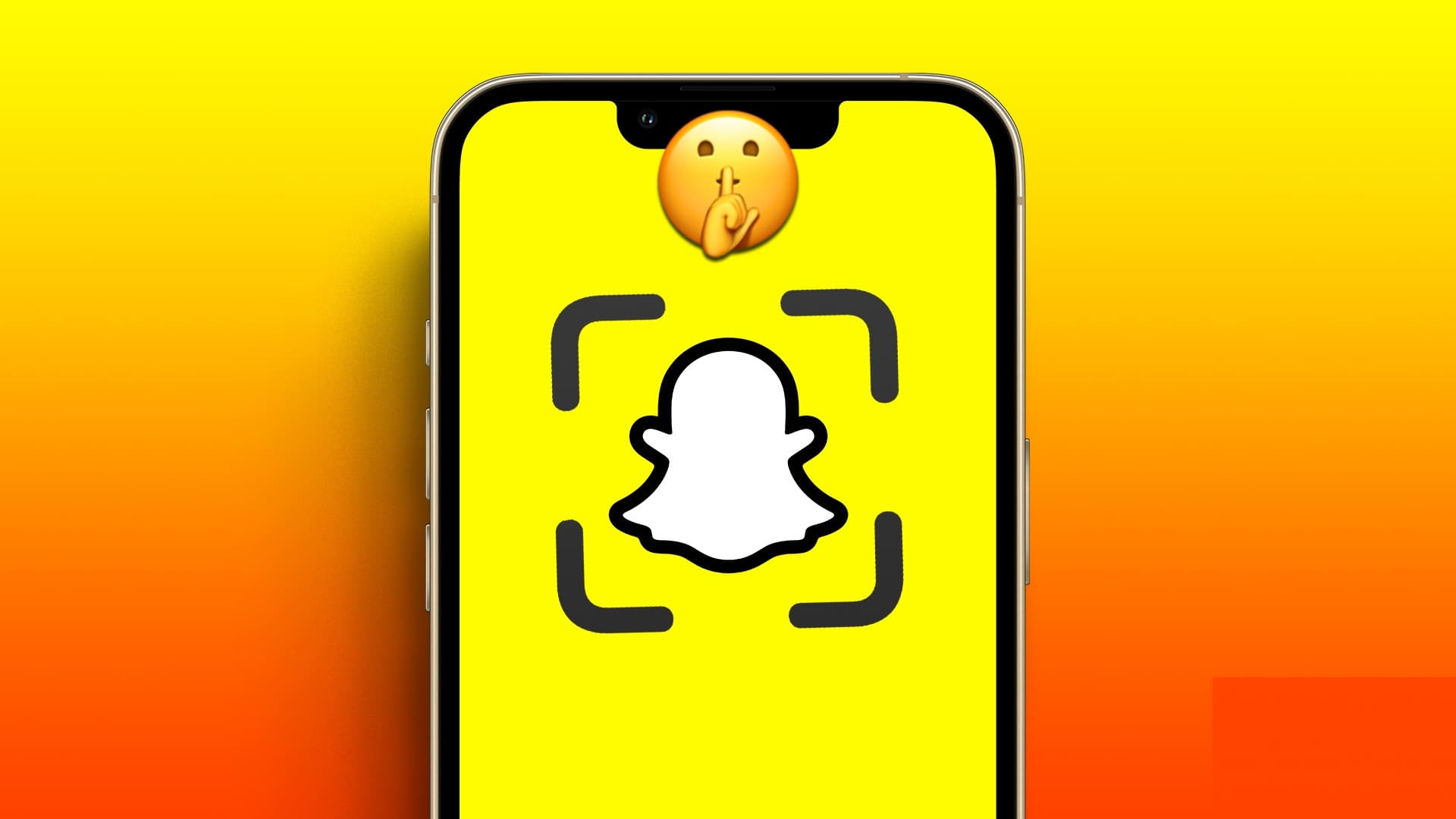Datamaskinen din vil kjøre Windows 10 og Windows 11 uten feil hvis du ikke roter med den opprinnelige installasjonen. Det er imidlertid skummelt å våkne og finne at datamaskinen viser feilen "Ingen oppstartbar enhet oppdaget". Her er de 5 beste måtene å fikse enheten er ikke oppstartbar feil på Windows 10.

Denne feilen oppstår når enheten ikke kan oppdage Windows-operativsystemet på datamaskinens volum. Det kan også skje hvis oppstartsfilene er skadet. Uansett, feilsøking og kjøring av noen reparasjoner kan hjelpe Fjerner feilen. Slik kan du gjøre det.
1. Sjekk BOOT- og BIOS-innstillingene
En feilkonfigurert oppstartsrekkefølge kan omdirigere datamaskinen til å starte opp fra feil stasjon. Det kan skje hvis du installerte en ny harddisk eller SSD, men glemte å spesifisere oppstartsrekkefølgen fra BIOS. I en slik situasjon viser datamaskinen denne feilen, og du kan løse den ved å fikse oppstartsrekkefølgen.
Trinn 1: Slå på datamaskinen og klikk på en bestemt tast for å få tilgang til BIOS/UEFI-innstillingsmenyen. De vanligste tastene du kan trykke på inkluderer F2, F12 eller DEL.
Legge merke til: Ulike datamaskiner har forskjellige taster som du kan trykke på for å få tilgang til innstillingsmenyen. Sjekk datamaskinprodusentens støttenettsted for å bekrefte riktig nøkkel.
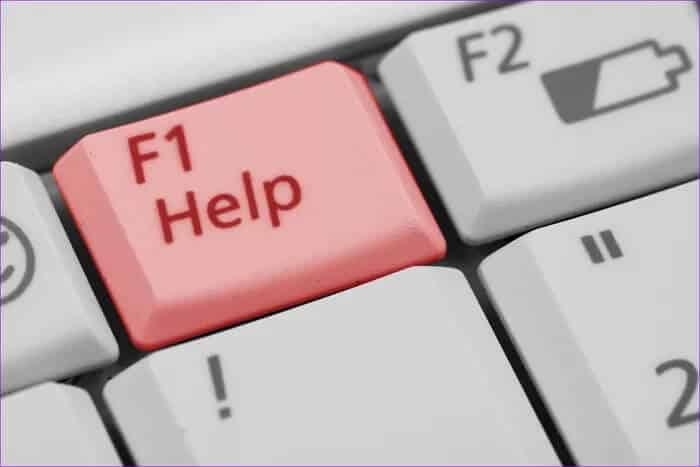
Trinn 2: Gå til datamaskinens oppstartsalternativ.
Legge merke til: Plasseringen av oppstartsmenyen vil variere fra enhet til enhet. Bruk produsentens håndbok for å velge et oppstartsalternativ i datamaskinens BIOS.
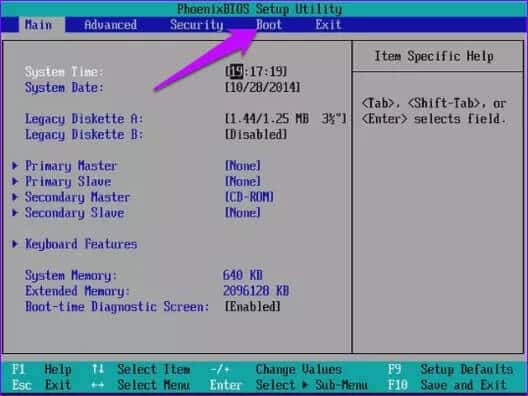
Steg 3: Flytt systemstasjonen til det første alternativet og trykk F10 for å lagre endringene.
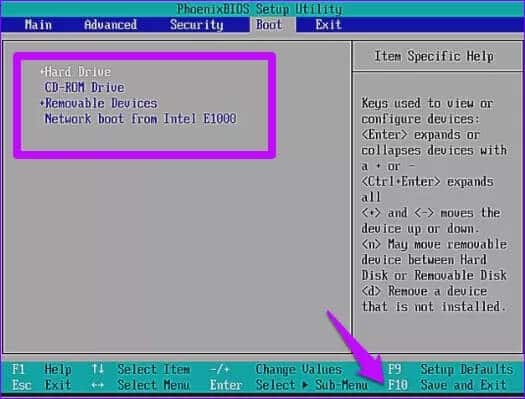
Start datamaskinen på nytt og se om du nå kan starte datamaskinen.
2. Koble fra og deretter til eksterne enheter igjen

Løse eller skadede periferiutstyr er en hovedårsak til ingen oppstartbar enhetsfeil. I en slik situasjon må du sjekke funksjonaliteten til alle tilkoblede enheter. Du kan prøve å skille eksterne enheter Koble dem deretter til igjen for å se om enheten din fungerer som den skal.
Sjekk i tillegg for skadet periferiutstyr og skift det ut. Vurder å slå på enheten før du kobler den til igjen i tilfelle av flyttbare enheter, for eksempel USB-drivere. Du kan deretter koble til de eksterne enhetene en etter en for å identifisere og rette den defekte enheten.
3. Fiks MBR-oppstartsinformasjon
Ødelagt MBR-oppstartsinformasjon kan også forårsake feilen "Ingen oppstartbar enhet". For å gjenoppbygge master boot record (MBR), bruk ledetekster. For denne metoden trenger du Windows-installasjonsmedier på USB eller DVD.
Trinn 1: Start opp fra Windows-installasjonsmediet.
Trinn 2: Velg språk og region og klikk Neste.
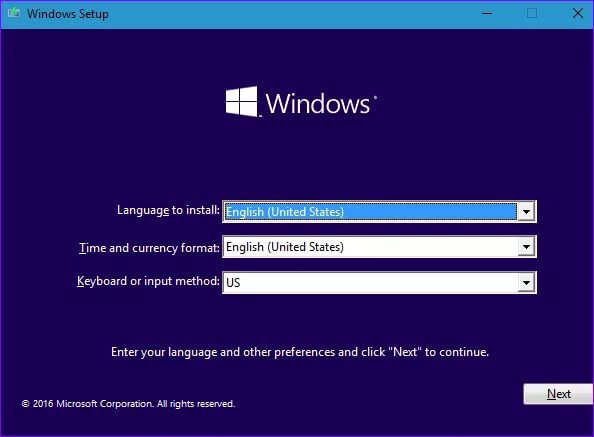
Steg 3: Klikk på Reparer datamaskinen.
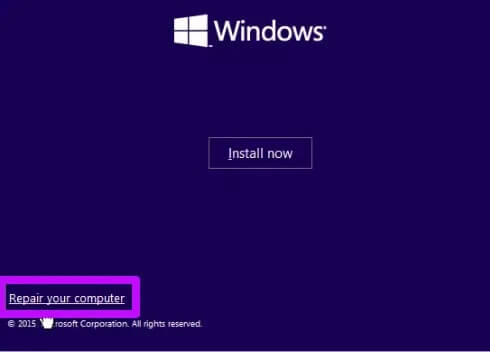
Trinn 4: Velg Feilsøking.
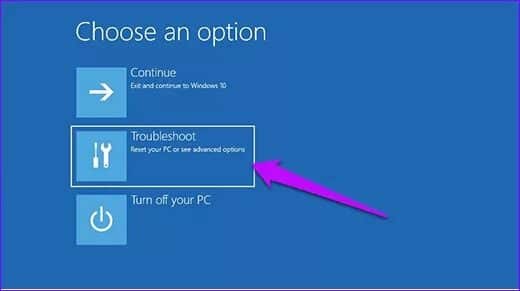
Trinn 5: Klikk på Avansert.
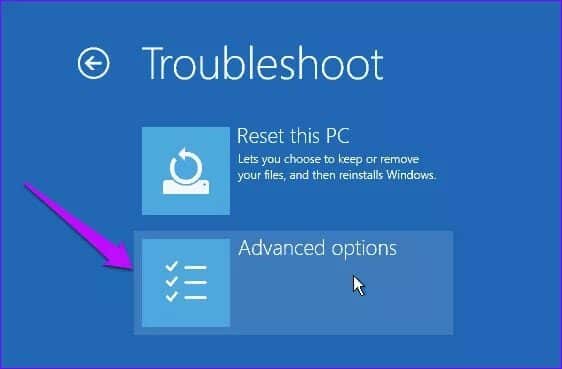
Steg 6: I vinduet Avanserte alternativer klikker du på Ledetekst
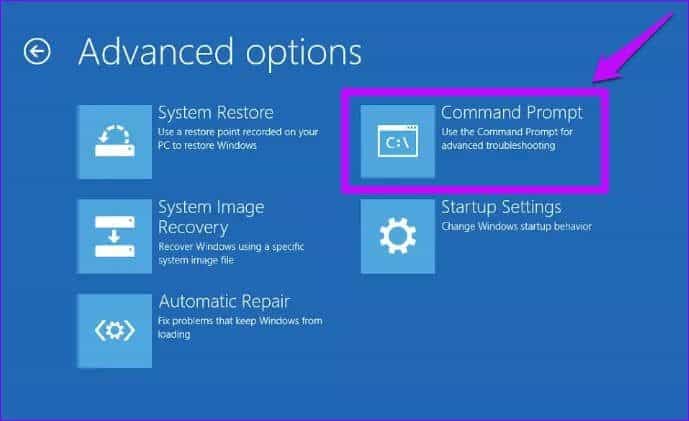
Trinn 7: Skriv inn følgende kommandoer og trykk Enter etter hver.
bootrec / fixmbr
bootrec / fixboot
bootrec / scanos
bootrec / rebuildbcd
Vent til prosessen er ferdig, gå ut av vinduet og start datamaskinen på nytt.
4. Bruk SFC til å slette de ødelagte filene
Du kan også bruke SFC-kommandoer til å skanne og reparere korrupte filer. Slik kan du gjøre det.
Trinn 1: Åpne et ledetekstvindu og skriv inn denne kommandoen. Erstatt C og D med stasjonsbokstaven som er tilordnet til henholdsvis den systemreserverte partisjonen og gjeldende Windows-installasjon.
sfc /scannow /offbootdir=C:\ /offwindir=D:\Windows
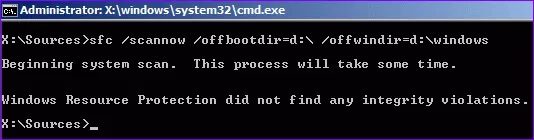
Trinn 2: Trykk Enter for å starte kommandoen. Avslutt når prosessen er fullført, og start deretter datamaskinen på nytt.
5. Kjør primærpartisjonen
Et problem med primærpartisjonen kan noen ganger føre til feilen ingen oppstartbar enhet. I tilfeller der primærpartisjonen ikke er aktiv, følg disse trinnene for å aktivere den.
Trinn 1: Start opp Windows-installasjonsmediet og følg løsning 3 for å komme til ledeteksten.
Trinn 2: Skriv inn diskpart og trykk Enter. Skriv deretter list disk og trykk Enter.
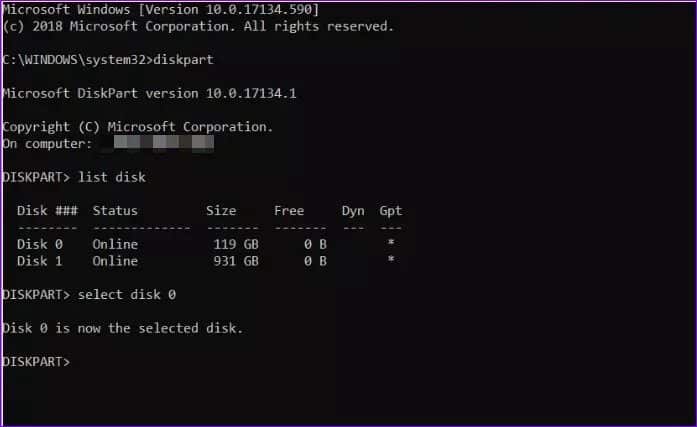
Steg 3: Skriv velg disk 0, hvor 0 er disken der operativsystemet ditt er installert, og trykk deretter Enter.
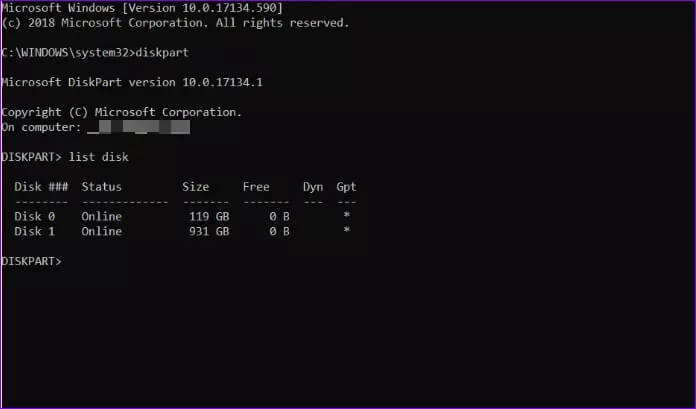
Trinn 4: Skriv inn listepartisjon for å se flere partisjoner på disken og trykk Enter. Finn den systemreserverte partisjonen som vanligvis er den minste.
Trinn 5: Hvis systempartisjonen er nummer 1, skriv velg partisjon 1 og trykk Enter. For å sette den til aktiv, skriv aktiv og trykk Enter.
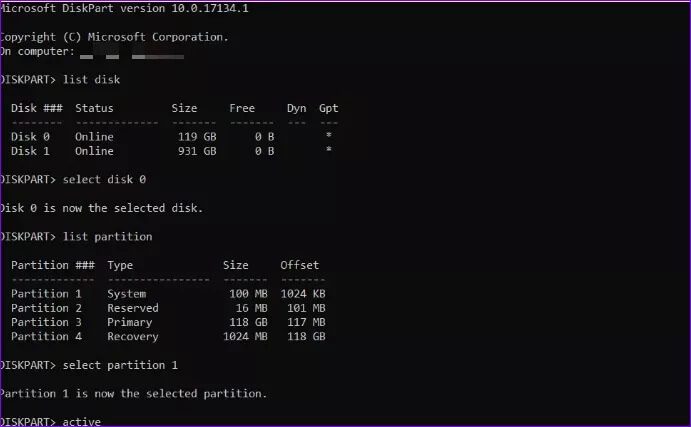
Avslutt kommandoprompt og start datamaskinen på nytt for å oppdatere endringene.
Slå på enheten
Å kjøre kommandoprompter kan hjelpe med å fikse enhet som ikke kan oppstartes feil på Windows 10. Å fikse problemer med eksterne enheter er også en annen praktisk enhet for feil. I tillegg bør du vurdere å holde Windows oppdatert. Windows Update tilbyr funksjoner som løser de fleste driverproblemer.